iphone audio out RBB SPEED対策
audio out 稼動するとWIFIプロセスがダウンする
RBB SPEED 待機プロセスで電流大量消費(パケ流れてる)マルウエア?
以上の2アプリは重くなることが確定。
アンインストールしました。
audio out 稼動するとWIFIプロセスがダウンする
RBB SPEED 待機プロセスで電流大量消費(パケ流れてる)マルウエア?
以上の2アプリは重くなることが確定。
アンインストールしました。
結論は設定からAssistive Touchで出来るのだけど、まず、Siriの基本設定(声紋登録など)を済ませておく。
Siriの基本設定を済ませて、Siriを使えるようにしたら、ホームボタンを2回クリックして、設定画面を上にスライドしてメモリーから解除する。
もう一度、設定からアクセシビリティのAssistive Touchに進んで、最上位メニューをカスタマイズを選ぶと、リストのなかに「Siri」の項目が追加され選べるようになっている。
ここまでたどり着くまで発見するの疲れた・・・・笑
発売当日の3月31日に到着して、かれこれ1週間くらいになりますが、すこぶる良いです。
6Sにあった感圧タッチとか逆に無いのがとてもいいですね。操作ミスがなく、直感的に確実に操作できます。
てもちの6Sと比較しても、画面が小さいせいか、処理が少し早く感じます。同じCPUということですから、画面のサイズがやや小さい分だけSEの方が体感的に早いのかも知れませんね。
あと、気づいた点としては、5や5Sのパーツがそのまま流用できます。手持ちに余っていた5Sのガラス強化フィルムがそのまま使えたので、買いなおさなくて済みました。ケースも5Sのものがそのまま流用できますね。
ライトニングケーブルは純正が1本入ってましたが、やはり5や5S、6Sのものと互換して使えます。ライトニング規格だから当たり前といえばその通りですが、最近はバックアップはクラウドで済んでしまっているので、充電くらいにしかつかわないので、100均で売ってる充電専用ケーブルで十分って感じです。
使ってみて、ここは良かったな〜、という箇所は、処理が圧倒的に早いことですね。 グーグルマップは感動で、わずかに6Sより高速化なのが体験できました。いつもなら交差点の10mくらい手前で「左方向です」と音声ナビが入りますが、さらにもう少し手前から音声ナビがなりました。
2台同時にグーグルマップでナビしてテストした結果です。常にSEの方がわずかに早く反応してました。SIMの違いもあるのかと、SIMをそれぞれ入れ替えて、どちらもテストで使ったSIMは、フリーテルのSIMになりますが、やはりSEの方が少し早く処理されている感じでした。
余計な機能がすくなく、液晶も小ぶりなため、同じCPUでも若干処理が早いのかも知れません。推測ですが・・・
ちなみに5でグーグルマップでナビさせると、交差点を過ぎてから音声ガイドが流れることもあるので、さすがにグーグルでのカーナビは5S以上でなければ厳しいですね。4SもiOS7.1ならグーグルマップも快適ですが、4SでiOS9.3だとやっぱりナビ音声が遅れますね。
過ぎてから「右」とか言われても・・・何度か5や4Sで経験した苦い思い出ですが、SEはさらに6Sより高速に反応している感じで、とても使いやすいですね。
しいて悪い点を言えば、ボタンが元の上部に戻ったので、6Sに慣れていると、ちょっと違う感覚です。もっともカメラもでっぱりがないので、すごくフラットでいい感じです。


もっさり重いiOS9をカンタンな設定で軽くする方法を教えてもらいました。
ずばり「スポットライト検索を辞める」というものです。
以下、引用許可を得て掲載させて頂きました。 コミュネスのパソコンドクター氏より
iOS9のソース IPSWをみていたら、どうやら膨大な負荷を引き起こしていると思われる個所を発見。
結論を言いますと、すべてのスポットライト検索を停止OFFにすればよい!!!
設定 ⇒ 一般 ⇒ Spotlight検索 (すべてをOFFへ)
今回のファームウエアはかなり軽いパッケージ量なのに、なぜ、もっさりするのか謎でしたが、スポットライト非対応アプリまで「なんでも構わずスポットライト検索」が無限ループや回数限界にひっかかってる感じですな。
あらゆるアプリをすべてスポットライト検索の対象から外して体感速度を感じてもらえば、あなたも体験できるはずだ。あとは、住所録など、本当に必要なアプリだけスポットライト検索の対象で選択にいれてやればよい。
その他、GPU関連を軽量化するために描画エフェクトをすべて解除するのも手ではあるが、スポットライト検索をやめた場合の高速化の効果の方が描画を弄るより断然高い。
iOS9でiPhone4SやiPad2またiPhone5など32bitマシンをお使いの方で、もっさりでお困りはぜひ試してもらいたい。
当 情報は弊社がソースから解析したレポートであり、調査作業の解決ナレッジの版権が発生しているので、ブログなどで転載する場合や当記事をヒントに新しい記 事を掲載する場合は、クレジット(パソコンドクター)と引用元のリンク(当SNSのURL)を忘れずに掲載して頂きたい。
http://communes.jp/sns/?p=topic&cid=45&tid=3671&s=0#0
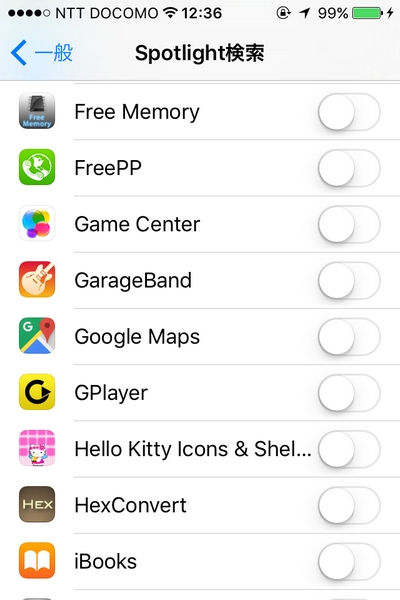
実際にやってみたところ、必ずしもiOS7でジェイルブレイクで超高速化した時のようなハイスピードではないものの、劇的なもっさり感のiOS9のノーマルインストール状態と比較すると、圧倒的に軽くなったという感じはよくわかりました。
しばらく、この設定で利用してみたいと思います。
いつもお読みいただきありがとうございます。今日はiPhoneの記事です。
「Push通知を使用するには、iTunesに接続する必要があります」
新しいiPhoneに機種変更してゲームの保存データを引き継いだら、エラー警告画面が出るようになって・・・・こういうものなのかな?と最初はよくわからなかったのだけど、いつもの鶴岡市の鶴岡駅前のパソコン教室のパソコンドクターの先生に相談したら一発で解決方法を教えて下さいました。
この解決方法をブログに掲載してもよろしいかどうか尋ねてみたら、こころよく「OK」のお返事を頂きましたので、私のケースを踏まえつつ技術情報を掲載させて頂きたいと思います。
データ移管で別のマシンから移したり、パスワード付でバックアップしたものを正しいパスワードで復元させた場合、アプリの一部によっては上記のようなバグ表示が表示され続けることがあります。
直し方は簡単!
最終的に使いたい本体からバックアップしたもので復元する。
機種変更などでデータをiTunesからリカバリ復元しただけでは、iOSのバグで上記のiTunese接続要求エラーが出続けるので、機種変更からデータを移し、移し終えた(エラーのある)現状をパスワード付でiTunesに「新たにバックアップ」させて、いちど、iPhone本体をリカバリー初期化させて、そこにパスワード付バックアップから戻すと直せます。
<<主な全体の流れ>>
データ元の旧機種 ⇒ 新機種へデータ移管
データ移管後の新機種 ⇒ iTunesでパスワード付バックアップ
新機種 ⇒ 初期インストール(システムの復元・フォーマット)
iTunesでパスワード付バックアップから新機種へデータ復元(リストア)
1、iTunesに接続する
2、現在の本体(エラー表示されているもの)でバックアップする
※デバイスからiPhone本体の欄を右クリしてバックアップ命令を選ぶ
※パスワードを必ず付ける(ネットワーク設定なども復元リストアされる)
※便宜的に「1111」でも「1234」でも良いのでパスワードを付けておく。
3、完全に初期化しておく(iTunesからバージョンの復元ボタン)
4、完全に初期化したiPhoneをiTunesのバックアップから復元させる
※パスワードを聞いてくるので入力する(2で入力したパスワード)
※終了するまでiTunesに接続しておく
これだけです。
別にIPFWファームウエアの初期化までしなくても治ります。(一部の例外を除く)
パスワードを付けないで作業するとアプリによて同じ警告が続いたりします。
他機種のデータバックアップや、パスワード付バックアップデータからリセット復元すると生じるiOSの特有のバグと言ったところですね。
通知機能のないアプリでは表示されませんので意外と気づかないこともあります。
JBモデルでは、バックアップからのリカバリそのものが不安定になりがちなので、面倒でも初期から再度JBした方が無難です。
JBの場合は、次ような手順です。(簡易メモ)
1、iTunesにパスワードつきで全バックアップ
2、ファームウエアを再インストールする
3、ジェイルブレイクを行う
4、バックアップからリカバリーを実施する(パスワード付き)
朝からiPhoneが認識しなくなってパニック・・・何をやってもダメ。
まずはインターネットで調べてみると、iTuneが反応しない場合の対処などを調べてみたけど、AppleMobileDevice関連のアンインストールやデバイスマネージャーなどを更新したりしてもまったくだめ・・・
症状:iTunes10および11でiPhoneが認識されなくなった。アンインストールしたり入れなおしたりしてもダメ・・・インターネット情報を参考にアップルモバイルデバイスドライバーもインストールしなおしてもダメ。iCloudをインストールした後から悲惨な状態に・・・・
あきらめて、いつものセンセー(山形県鶴岡市のパソコンドクター)に相談してきました。
診断料、30分以内の簡易修理=ワンコイン500円
結果、iCloudをWindowsにインストールしたことで、iTunesのストアログインの認証方式が更新され、旧来のiTunes10およびiTunes11で正しくiTunesが認証サーバーに接続できなくなり、iTunes12専用のアカウント認証方式(サーバー)とのマッチングエラー発生。内部的にメモリー応答も欠損。
自分でも、簡単に治せる方法があるということで、それを教えてもらいました。
1、iTunes本体をアンインストール
2、AppleMobileDeviceをアンインストール
3、Appleアプリサポートをアンインストール
4、ボンジュールをアンインストール
ここから注意しなければならない作業で、ちょっと2回やってしまいました。1回目は間違えてハショってしまってダメでした。
Safariを使っているなら、それはスルーして良いが、その他のアップル系のアプリはすべて削除すること。
ここでマイドキュのミュージックのiTunesのデータフォルダーを安全な場所に退避しておく。私の場合、600GBほどあるので、コピーではなく移動だけで30分もかかりました・・・
移動が完了したら、iCloud最新版とiTunes12最新版をインストールする。(ここを省略するとiTunes10や11で利用しようとしても同じエラーの繰り返しになり修理できない)
最新のiTunes12がインストールできたら、iPhoneと同期したいAppストアのアカウントでiCloudに通常にログインする。
iCloudにログインできたら、iTunes12を起動して、ストアを開く。
エラーなくストアメニュー(画面)が開いたら、ここまで成功!
次に、iCloudとiTunes12を削除する。また、上記でも触れた関連ファイルをすべて削除する。マイドキュメントのミュージックのiTunesフォルダー(データ)もすべて削除する。
すべて綺麗にアンインストールしたら、パソコンを再起動する。
ここまで事前作業おわり!お疲れ様。
さて、再起動してきれいになったところで、目的のiTunesをインストールしていきます。私の場合は古いiPhone3Gや3GSなどを合法にジェイルブレイクをして正しく利用していますので、iTunes10でなければなりません。思い入れのある愛着のあるマシンですし、アップルの製品はそうして愛着のファンによって支えられてきたと信じていますから、10年でも使えるのが当時のアップルの「売り」でしたので、使い捨てスマホみたいにひょいひょい買い替えるなんてヒドいことはしません。(そんなことをすればエコにも反するし、商法的にも消費を故意に増加させる行為であれば販売法にも違反する違法行為ですからね。古いものを長く正しく修理して使うことは大事なことです。もちろんライセンスの範囲内において、ですけどね。UNIX、オープンソースなら、そこも自由に改造できますしね)
さて、以前にアップルからダウンロードして保管しておいたiTunes10からパソコンにインストールしていきます。(ダウンロードサイトによっては公開されていることもあるようですから、そこからは自分で探してください)
これでインストールが終わったら、エラーを発生させているストアメニューを開いて安定性を確認します。エラーせずにストアメニューが開いたら成功です。
この時点では、まだ「何もデータ無し」ですから、さきほど移動しておいたミュージックの「iTunesフォルダー(データ)」をミュージックフォルダーに戻します。この際、自動的に作られている新しいiTunesフォルダー(データ)は捨ててしまって問題ありません。
これで無事にiTunes10で正常に起動させることが出来ました。
ドクターいわく、ログからみたところ、iCloudを何気なしにインストールしてしまい、iTunes10の認証リンクライブラリとのコネクションエラーが発生して、ボンジュール系の破壊も生じてしまい、また通常のログインエラーがiTunes本体をエラー損傷させていた、ということでした。AppleMobileDeviceドライバーは関係なかったようです・・・・(ネット検索したのは意味なかった・・・ここに来なかったら一生解決できなかったですね、あはは)
500円でバッチリ治ってしまいました。でもお茶もごちそうして頂いたので、修理代というより、ただの喫茶代でしたね。ドクターはきちんと食品衛生責任者の資格もあって、ネットカフェにもなってますから、飲食業も問題なし。ありがたや。
すっかり治って快適です。
Cydiaのトップメニューから、少し下がって「その他のソース」を選ぶと、BigBossやModMyiおよびZodTTDなどの基本標準リポジトリを再インストールすることができる。
ハードオフにいって、いろいろみて来ました。最初は未使用の食器とか見てたんですが、パソコンコーナーもちょっと立ち寄ったら、なんとブルートゥースのiphoneのヘッドセット「AirーSounds」がなんと300円でした。普通に買えばアマゾン特売でも2100円ちょっとの品。まあ中古というのもあるのでしょうが・・・・ひとむかし前、iphone3Gでワイヤレスヘッドセットを買おうとしたら7000円とか言われて遠慮してたのですが、それより遥かに性能がよくて300円・・・
http://www.amazon.co.jp/gp/product/B001P7841E/
・・・・使ってみたのですが、音楽は聞けないタイプ・・・ というか、音楽は専用のチタンハウジングや桜の削り出しハウジングなどの10万円超えるヘッドホンを使っているので、5万円以下のソニーとかBOSEとかのしょぼいヘッドホンは音が酷いので使ってないのでした。(ただ、たんにドンシャリにしかなってない、こどもだましサウンド質)
まあ、ヒップホップとかメタルならそんなのでも良いのでしょうけど・・・・クオリティや躍動感なんてどうでもよくて、乗れればいい、ただそれだけ。もちろん、そういう需要も大事でしょう。否定はしませんは、自ら好んで聞きはしないのでね。
結果、300円で手に入れたものの、あれこれ6時間くらいイジッテみて、答えが出ました
・・・・・使わないなぁ・・・
300円でいい勉強になりました。
現在の6300円で話し放題(相手はドコモだけ)foma xi対応。発信する方がカケホーダイに加盟してさえすればよい。
しかし、本当に安いのか? 実は全体でいえば超高い。
私は家族5人でiphoneを使っているが、PCドクターのワンコインスマフォでパケット無制限に使い、外でメールチェックやLINEやスカイプそしてFREEPPなどのIPフォンも活用している。かつ、普通の090の通話もしている(それは月1500円)。
640円x4=2560円(IPフォン専用機)家族+LINE友+スカイプ
1560円x1=1560円(090発信着信対応)
合計4120円、これに必要に応じて通話が加算となるが、平均して全合計で5台で5000円前後といったところだ。
料金分で言えば 30秒20円なので、1500円ケータイと比較して、4800円の差なので120分つまり2時間の通話分となる。
ただし、1500円ケータイはIP無料電話(lineやFreePPやスカイプなど)で通話できるため、最初の呼び出し分を1回20円(30秒)で計算すると240回ほど相手を呼び出せる計算となる。
もっとも、普通にFreePPで呼び出してしまえば、そこは無料である。
ドコモで同じことをすれば6300円以上となる。
1か月240回の呼び出しとは、つまり、1か月30日として1日8回の呼び出しである。もちろん、無理にドコモに電話して呼び出さないと繋がらない、といったケースを想定しているだけなので、普通にFreePPやLINEで相手にメッセージを送り、IPフォンで通話で呼び出せばよい。
手順を覚えるだけ(何も普通のケータイと変わらない)
無料IPフォンではない相手を240回呼び出す場合に、はじめてドコモと同じ料金6300円になる、と考えてもらえばよい。
もちろん、ドコモだからといっても、かけた相手が「ドコモじゃない?!」という場合は、この6300円にプラス通話料が発生するわけだ。
相手が、ドコモなのか、IPフォンなのか、事前に調べておかなければ恩恵が受けられない、という点で言えば、別にドコモだろうがIPフォン(LINE)だろうが、関係ない話と言える。
知らない相手に240回も電話をかけることがあるのか・・・・
そこがポイントである。知ってる相手なら、別にLINEやスカイプで会話すれば済むのだから、ドコモのカケホーダイに加盟する理由もない。
iphone5台で家族全員が使いまくって、メールチェックやサイトチェックも
しいていえば、出来ないことといえば、外でYouTube動画を見ることが難しいが、これについては、ドコモもソフトバンクも7GBを超えたら回線速度が128KBITに下落させられてしまうため、YouTubeでHD動画は10分で500MBにもなるものも少なくないため、7GBでは140分しか見れない計算である。メールも受信したりしなければならないので、実質は120分といったところだ。
劣化コピーで良いのであれば、自宅パソコンから予め動画ダウンロードアプリで予約してiphoneにコピーしておけば24時間動画も見れるだから、別に外でどうしてもYouTube動画を見なければ困る、といったことは無いので、まったく動画サイトが見れないからと言っても、私の場合は何も問題がない。
1か月、たった120分の動画のために6300円も払う、と言い換えても良い。
5人でこの料金プランで使えば、ざっと3万円を超えてしまう。
動画は自宅で視聴したり、パソコンで予約してiphoneに転送すれば済む。
ワンコインスマフォの料金プランであれば、5台で5000円前後といったところだ。
あなたも興味があるなら、コミュネスのiphoneコミュニティを覗いてい見るとよいだろう。
個人個人でシチュは違うだろうから、満足度も違うだろうが、私はこれで満足している。
iPhoneルーム
http://communes.jp/sns/?cid=45
結局のところ、Wifi自体はアスキーコード。つまり暗号化WEPといえどもデコードが簡単である。
なんと、びっくりするような話題。そう、実はそんなに複雑なことではない。むしろ、オープンフリースポットなどは、接続のためのアクセスキー「WEPキー」が、インターネットでAPNとして公開されていることもある。アクセスポイント。
つまり「暗号化NONE」だから危険だ? 暗号化「WEP」だから安全だ?という判断は根本的に間違っている、ということになる。そう、キーがインターネットで既に公開されているので、傍受する気でいれば、いくらでも読み取れるし、NATから逆に侵入されることも可能というわけだ。
では、フリースポットのWIFIは危険?!
どこまでを危険と言えば危険なのか、定義がいまひとつであるが、例えば、メールの本文に某サイトのユーザーIDとパスワードを受信していたものとすれば、WEPキーがあろうと、外部からNATで侵入されればテキストで読みだされるのでアウトということにもなる。もっともiphoneなどは外から侵入することはハッカーでも一苦労していることはジェイルブレイクという言葉でもわかるが、アンドロイドなどはいちころらしい。そもそもセキュリティは皆無とも言える。
パケット傍受でそのままチャンネルでキャッチしてデコードする、そこまでして盗まなければならないほど大事なものをファミレスで送受信している人がどれだけいるのかわからないが、もうひとつの危険に、SSLサイトを通過したデータセンター(サーバー)局ではログが残るため、ここでもSSLは意外とザルである、ということだ。
例えば、某通販サイトでお買い物を楽しもうとすると、そのサイトを効果的に閲覧するためにプロキシ?サイトいわゆるターボ圧縮サイトや、NE○VERまとめサイトなどで「まとめ情報サイト」を経由したり、特定のアプリ(mixi○ブラウザーなど)で別のサイトをリンクで見ると言った場合、そのプロキシ?元になっている転送サーバーでは、すべてプレーンテキストでログはもちろん排出したデータが残っているので、そこから通販サイトに入力したクレジットカード番号や電話番号、性別、実名はかんたんに漏れてしまう。LIN○Eの中で更に別ページを開いたりすれば、そのログはSSL暗号化通信されていようと関係なくデコード可能というわけだ。(そうでなければ、データを経由して中継送信することが出来ないため=2重暗号化になれば、端末では奇奇怪怪な読めない文字化けしか表示されない)
ということで、無料WIFIスポットを使うときは、あたりさわりのないツイッターとかブログとか、ヤフー検索くらいにしておき、肝心な個人情報やパスワードに触れる場合は、SIMのモバイルデータ通信で必ず接続するように心がけなければならない。
以上、パソコン教室の実演を兼ねたハッキングとWIFIの実態のセミナーでしたが、なるほど、昨日のパソコン教室(スマホ講座)は非常に勉強になりました。
https://corp.fon.com/ja/wifi-for-your-business
こうした危険から身を守るためにも、格安でもいいので、専用SIMできちんとモバイルデータ通信を行うことが大事である。